Trên Windows, ổ đĩa C (ổ đĩa chứa hệ điều hành) là ổ đĩa dễ chứa nhiều file rác như các tập tin downloaded, thư mục tạm thời (Temporary), thư mục Windows Old,… do quá trình sử dụng của người dùng sinh ra. Điều này có thể sẽ làm máy tính của bạn chạy chậm đi và làm đầy ổ đĩa C nếu nó được chia có dung lượng thấp.
Để khắc phục tình trạng này cũng như giải phóng thêm dung lượng cho ổ đĩa chứa hệ điều hành, trong bài viết này Gocinfo sẽ chia sẻ với bạn cách dọn dẹp file rác một cách hợp lý, file nào nên xóa, file nào nên để lại.
Hướng dẫn xóa file rác, dọn dẹp ổ đĩa C
1. Sử dụng công cụ Disk Clean-up tích hợp sẵn trên Windows. Đây là công cụ mạnh mẽ giúp người dụng loại bỏ các tệp tin rác, không cần thiết một cách an toàn, giúp tăng tốc và cải thiện hiệu suất máy tính.
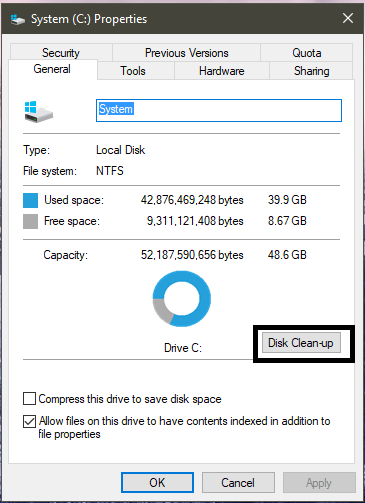
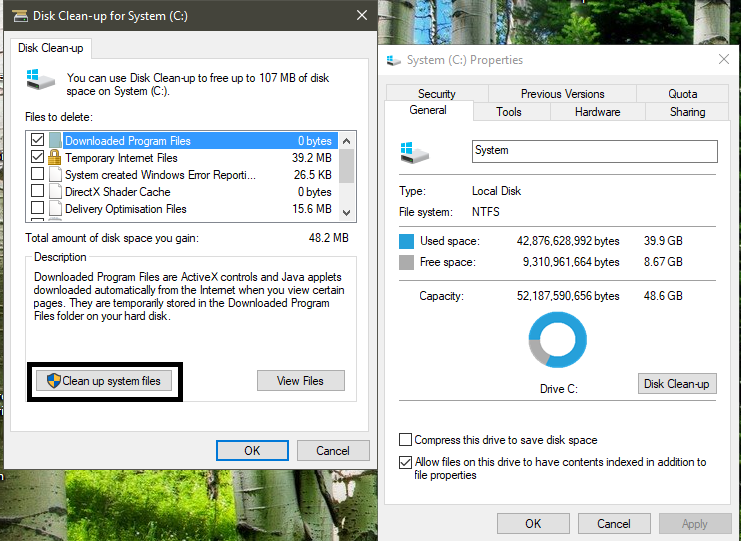

- Windows Defender Antivirus: Tích vào đây để xóa các tệp tạm thời được sử dụng bởi Windows Defender. Windows defender sẽ vẫn hoạt động bình thường nên nếu bạn muốn giải phóng thêm dung lượng ổ đĩa thì hãy chọn chúng.
- Windows Upgrade log files: Đây là các tệp lưu nhật ký nâng cấp Windows, nếu bạn nâng cấp lên Windows thành công thì có thể xóa chúng.
- Downloaded program files: Thư mục này chứa các chương trình bạn đã tải xuống từ internet. Ví dụ bạn đã tải về một chương trình phần mềm từ internet về và bạn đã cài đặt phần mềm ấy vào máy tình rồi thì file cài đặt của phần mềm ấy bạn có thể xóa nó đi để tiết kiệm bộ nhớ.
- Temporary Internet Files: Khi bạn duyệt một trang web bằng Microsoft Edge, các tệp tạm thời của trang web sẽ được lưu trữ ở đây để giúp tải trang web nhanh hơn khi truy cập vào lần sau. Nếu bạn có một kết nói internet khá ổn thì có thể tích chọn để xóa những tệp này để tăng bộ nhớ. Ngược lại nếu bạn dùng một kết nối internet khá chậm thì nên giữ lại để duyệt các trang web trước đó nhanh hơn.
- Previous Windows installation (hoặc Windows Old): Đây là thưc mục chứa Windows cũ khi bạn Update Windows gần đây. Nếu bản Windows hiện tại dùng ổn. Bạn có thể xóa nó để tiết kiệm rất nhiều dung lượng. Khoảng 10-20GN đấy.
- Recycle Bin: Khi bạn xóa một file thì chúng vẫn chưa xóa hẳn mà được lưu trong thùng rác (Recycle Bin). Do đó để dọn dẹp thùng rác thì bạn hạy chọn vào mục này. Nhưng trước khi thực hiện bạn nên mở Recycle Bin và xem có file nào cần sử dụng lại thì click chuột phải chọn restore để khôi phục chúng. Vì sau khí dọn dẹp thùng rác các file bên trong sẽ bị xóa vĩnh viễn.
- Temporary Files: Đây là thư mục các tệp tạm thời được sinh ra bởi các ứng dụng trong quá trình sử dụng. Một số ứng dụng sẽ tự xóa khi đóng nhưng một số thì không. Bạn có thể xóa chúng để tăng dung lượng.
- Temporary Windows installation files: Các tệp tạm thời khi cài đặt Windows mới, bạn có thể xóa tăng dung lượng.
- Thumbnails: Là các hình ảnh thu nhỏ khi bạn mở thự mục có chứa hình ảnh. Hãy xóa chúng để tăng không gian ổ đĩa.
Những mục khác còn lại bạn nên bỏ tích để giữ lại nhé.
Sau cùng hãy chọn Ok và chờ đợi Windows dọn dẹp file rác cho bạn.
Bạn nên xem: Lập lịch mở phần mềm tự động trên Windows
Cách 2:
Nếu bạn đang sử dụng Windows 10, hãy đi đến Setting => System => Storage => chọn vào ổ đĩa C => chờ đợi một chút để máy tính cập nhật thông tin ổ đĩa. Sau đó chọn vào Temporary files

Tiếp theo hãy tích chọn vào các mục Temporary files, Downloads folder, Emtry recycle bin, Previous version of Windows, ý nghĩa của các mục này tương tự như phần giải thích bên trên nhé.
Cuối cùng bạn hãy chọn Remove files và chờ đợi Windows dọn dẹp các file này cho bạn.

Lời kết:
Disk Clean-up là một công cụ khá hữu ích trong việc dọn dẹp các file rác, các tệp tạm thời trên máy tính Windows. Với những chia sẻ bên trên hi vọng sẽ giúp bạn khắc phục tính trạng máy tính chạy chậm cũng như dung lượng ổ đĩa hệ điều hành bị đầy.
Nếu ổ đĩa hệ điều hành được chia có dung lượng khá thấp bạn có thể xem cách chia ổ đĩa để tăng kích thước cho nó.
Nếu thấy bài viết hữu ích thì đừng ngại chia sẻ với bạn bè cũng như Bookmark lại website để không bỏ lở những thông tin hữu ích khác nhé.